1、打开PS,按crl+o打开一张图片,如图

2、复制图层副本,设置图层混合模式为柔光,点击确定,如图

3、按下crl+Alt+衡痕贤伎shift+E盖印图层,选择图像,调整,亮度和对比度,设置亮度为20,对比度设置为9,点击确定,如图
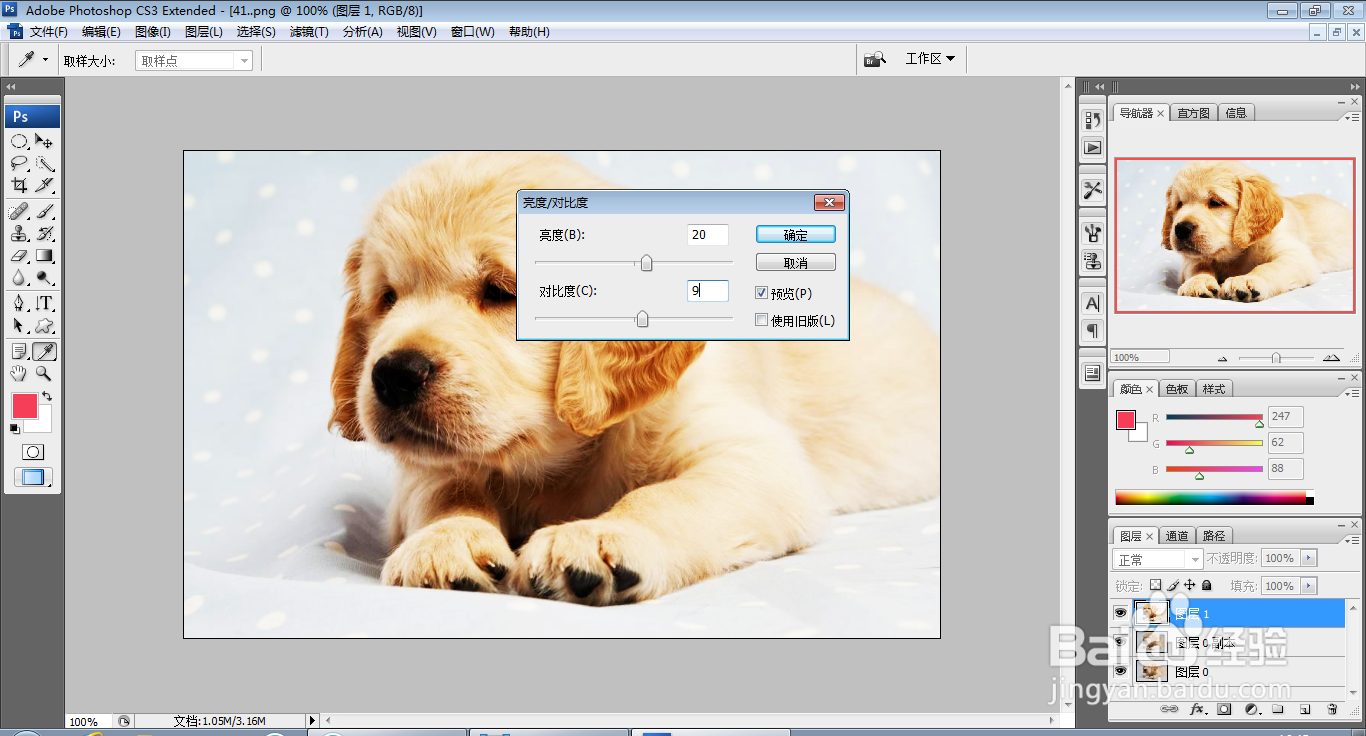
4、新建可选调整图层,选择可选颜色选项,设置青色为30%,洋红设置为-20%,黄色为-20%,黑色设置为50%,点击确定,如图

5、选中图层,选择图像,调整,亮度和对比度,设置亮度为-29,对比度设置为16,点击确定,如图

6、新建图层,选择渐变工具,设置前景色为黑色,设置黑色到透明色的渐变颜色,点击确定,如图

7、从图片底部到图片中间执行渐变,点击确定,如图

8、选择横排文字工具,输入字体,调整字号大小,调整字体的颜色,点击确定,如图
